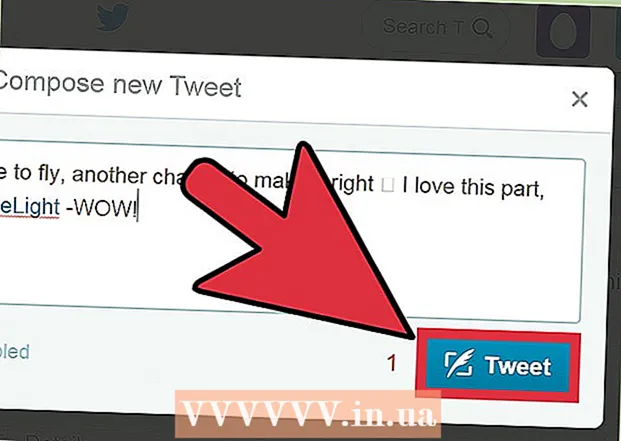Müəllif:
Marcus Baldwin
Yaradılış Tarixi:
13 İyun 2021
YeniləMə Tarixi:
23 İyun 2024

MəZmun
- Addımlar
- 3 -cü hissə 1: Disk Utility -ni necə açmaq olar
- 3 -dən 2 -ci hissə: ExFAT formatını necə seçmək olar
- 3 -cü hissə 3: Diski necə formatlaşdırmaq olar
- Xəbərdarlıqlar
Xarici bir sabit diskin və ya flash sürücünün Mac OS X və Windows -da işləməsi üçün onu ExFAT fayl sistemi ilə formatlamalısınız. Bu, Disk Utility istifadə edərək edilə bilər. ExFAT formatı demək olar ki, hər hansı bir sabit disk və fayl ölçüsünü dəstəkləyir (köhnə FAT32 formatından fərqli olaraq). Unutmayın ki, bir sürücünü formatlaşdırmaq onda saxlanılan bütün məlumatları siləcək.
Addımlar
3 -cü hissə 1: Disk Utility -ni necə açmaq olar
 1 Sürücünü Mac kompüterinizə qoşun.
1 Sürücünü Mac kompüterinizə qoşun.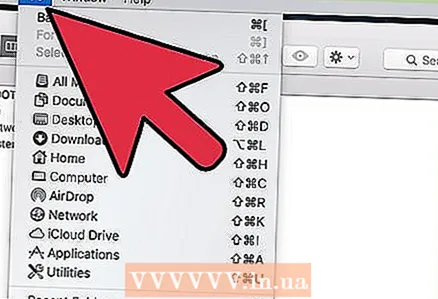 2 Get düyməsini basın. Bu menyu göstərmək üçün masaüstünü və sonra ekranın yuxarısındakı menyu çubuğunda Git düyməsini basın.
2 Get düyməsini basın. Bu menyu göstərmək üçün masaüstünü və sonra ekranın yuxarısındakı menyu çubuğunda Git düyməsini basın.  3 Utilities düyməsini basın.
3 Utilities düyməsini basın. 4 "Disk Utility" üzərinə iki dəfə vurun.
4 "Disk Utility" üzərinə iki dəfə vurun.
3 -dən 2 -ci hissə: ExFAT formatını necə seçmək olar
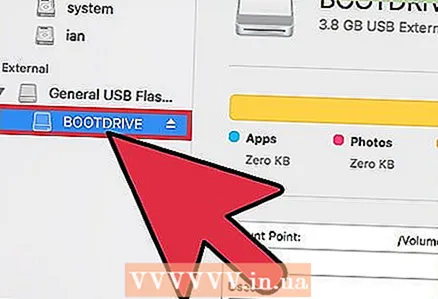 1 Formatlaşdırmaq istədiyiniz sürücünü seçin. Xəritələnmiş sürücülər sol bölmədə göstərilir.
1 Formatlaşdırmaq istədiyiniz sürücünü seçin. Xəritələnmiş sürücülər sol bölmədə göstərilir.  2 Sil düyməsini basın. Disk Utility pəncərəsinin yuxarısındadır.
2 Sil düyməsini basın. Disk Utility pəncərəsinin yuxarısındadır. - Sürücünün formatlaşdırılması onda saxlanılan bütün məlumatları siləcək.
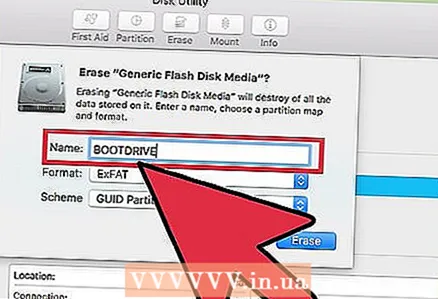 3 Sürücü üçün bir ad daxil edin.
3 Sürücü üçün bir ad daxil edin. 4 Format menyusunu açın.
4 Format menyusunu açın. 5 "Format" menyusunda "ExFAT" düyməsini basın. Bu format Windows və Mac OS X (və əlavə proqram quraşdırılarsa Linux) ilə uyğun gəlir. ExFAT demək olar ki, istənilən ölçülü diskləri və faylları dəstəkləyir.
5 "Format" menyusunda "ExFAT" düyməsini basın. Bu format Windows və Mac OS X (və əlavə proqram quraşdırılarsa Linux) ilə uyğun gəlir. ExFAT demək olar ki, istənilən ölçülü diskləri və faylları dəstəkləyir. - "MS -DOS (FAT)" formatını da seçə bilərsiniz, ancaq disk ölçüsü 32 GB və fayl ölçüsü 4 GB ilə məhdudlaşacaq.
 6 Sxem menyusunu açın.
6 Sxem menyusunu açın. 7 Şema menyusunda GUID Bölmə Cədvəlini vurun.
7 Şema menyusunda GUID Bölmə Cədvəlini vurun.
3 -cü hissə 3: Diski necə formatlaşdırmaq olar
 1 "Sil" düyməsini basın. Silmək pəncərəsinin altındadır.
1 "Sil" düyməsini basın. Silmək pəncərəsinin altındadır. 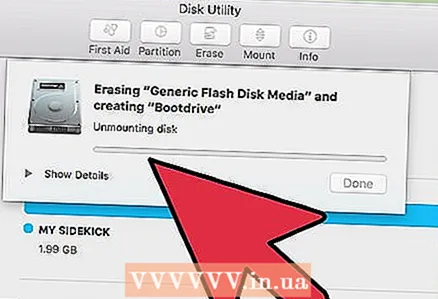 2 Diskin formatlanmasını gözləyin. Disk nə qədər böyükdürsə, onu formatlaşdırmaq da o qədər uzun çəkəcək.
2 Diskin formatlanmasını gözləyin. Disk nə qədər böyükdürsə, onu formatlaşdırmaq da o qədər uzun çəkəcək.  3 Formatlaşdırma prosesi başa çatdıqda Finish düyməsini basın.
3 Formatlaşdırma prosesi başa çatdıqda Finish düyməsini basın. 4 Windows və Mac OS X -də bir disk istifadə edin. İndi Windows və Mac OS X -də faylları diskdən yaza və silə bilərsiniz.
4 Windows və Mac OS X -də bir disk istifadə edin. İndi Windows və Mac OS X -də faylları diskdən yaza və silə bilərsiniz.
Xəbərdarlıqlar
- Faylları formatlaşdırmaq istədiyiniz sürücüdən başqa bir sabit diskə kopyalayın. Unutmayın ki, bir diski formatlaşdırmaq onda saxlanılan bütün məlumatları siləcək.